Cuando descargas, creas o recibes un PDF. Al abrir el archivo, se abrirá con Microsoft Edge. Podrías pensar que tu archivo se ha convertido en otro formato: un PDF de Microsoft Edge. No entres en pánico. No es el caso en realidad. En este artículo, te mostraremos la realidad. Aprenderás como "convertir un PDF de Microsoft Edge a PDF."
¿Qué editor de PDF deberías utilizar en su lugar? Wondershare PDFelement es una de las mejores opciones. Es una interfaz intuitiva, con un precio atractivo, y una larga lista de funciones que te mantendrá satisfecho.

![]() Impulsado por IA
Impulsado por IA
En este artículo
Parte 1. ¿Qué es un PDF de Microsoft Edge?
Un PDF de Microsoft Edge es un PDF regular, pero se abre en Microsoft Edge. Muchos podrían asumir que es un tipo de archivo. Pero buscar convertidores no te ayudará. Mientras tengas Microsoft Edge como tu aplicación predeterminada para ver PDF, este problema persistirá.
Verás, Microsoft Edge es el buscador predeterminado para Windows 10, 11 y 12. Y como otros buscadores, puede abrir y editar PDFs. A diferencia de Mac, que tiene Vista Previa, las computadoras Windows no tienen aplicaciones que puedan abrir PDFs. Por eso, Microsoft Edge es el programa determinado para eso. Solo tienes que cambiarlo, y el problema se resolverá.
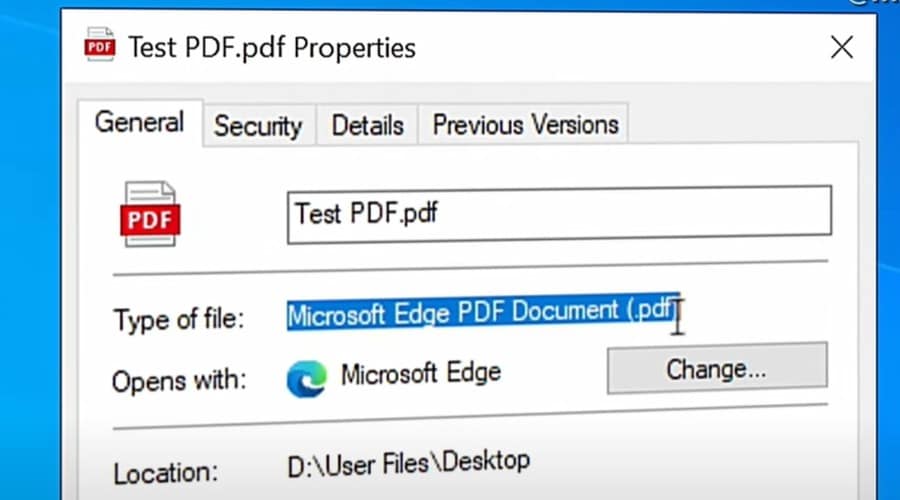
Parte 2. ¿Cómo convertir un PDF de Microsoft Edge a PDF?
Como mencionamos, no se trata de convertir un tipo de archivo a otro. En su lugar, solo será un cambio en la aplicación determinada para editar PDFs. Utilizaremos Wondershare PDFelement, como una de las herramientas más fáciles que puedes utilizar.
Sin más que agregar, es momento de "convertir" tu PDF de Microsoft a PDF.
- Haz doble clic en tu PDF.
- Haz clic en Propiedades.

![]() Impulsado por IA
Impulsado por IA
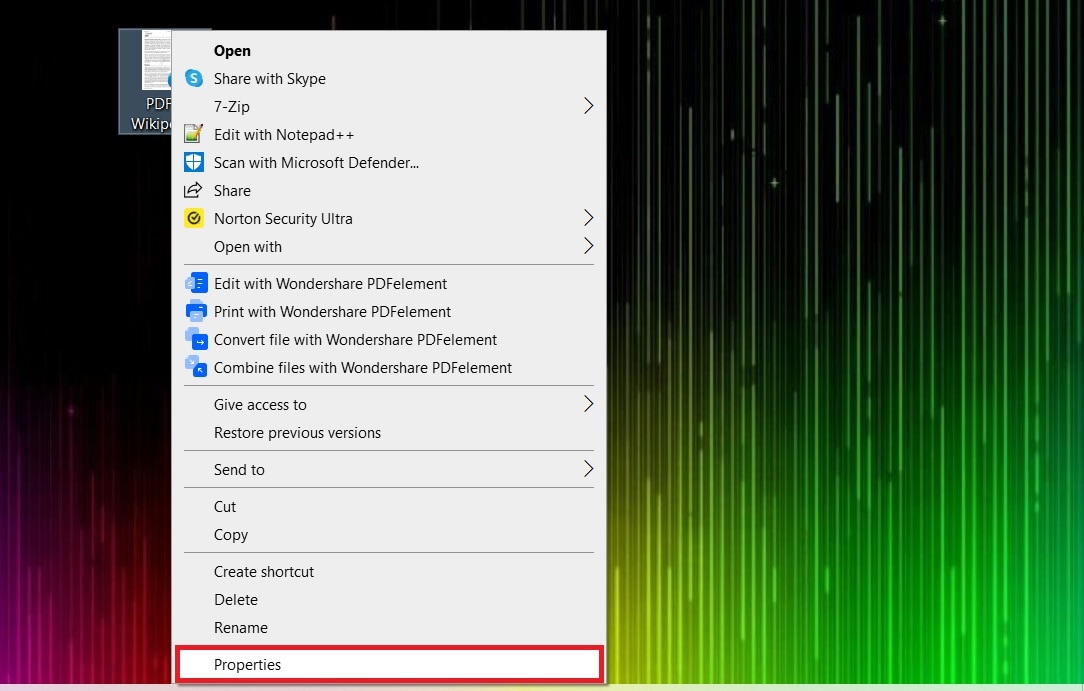
- En el tablero General, verás que se abre con Microsoft Edge. Haz clic en Cambiar.
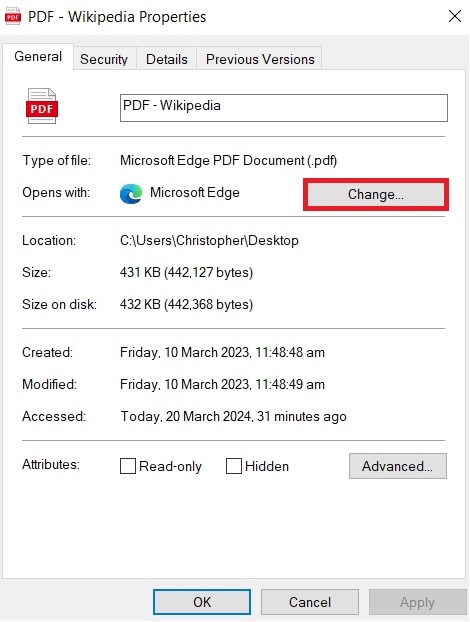
- Selecciona tu editor de PDF preferido. Por ejemplo, elige Wondershare PDFelement > Clic OK.

![]() Impulsado por IA
Impulsado por IA
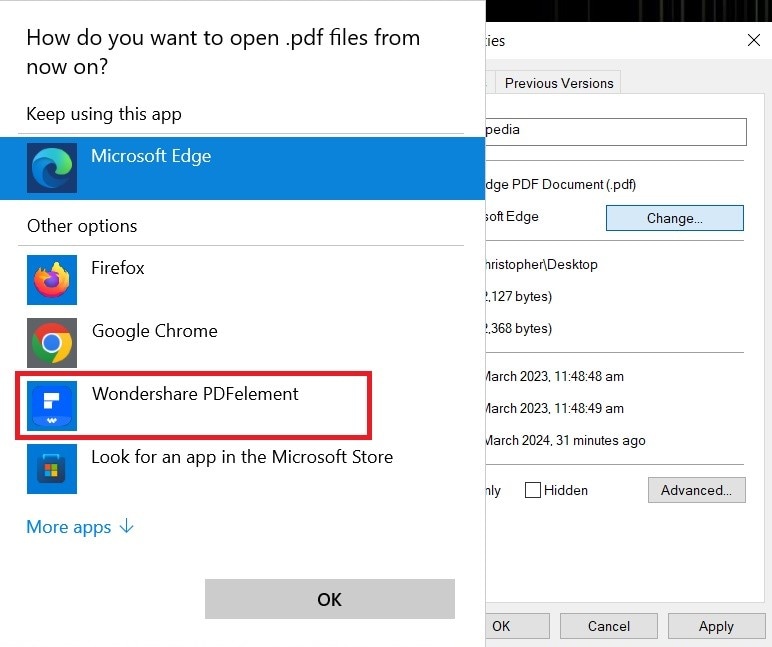
- Haz clic en Aplicar.
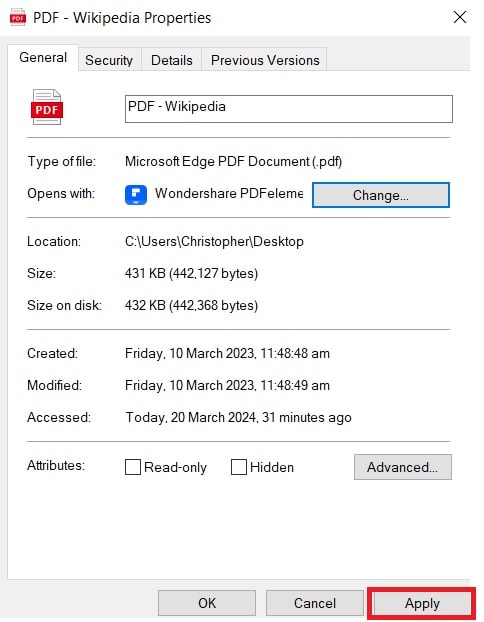
Parte 3. ¿Cómo utilizar un convertidor de PDF de Microsoft Edge a PDF?
Puedes utilizar también Microsoft Edge como un convertidor de PDF a PDF. Utilizando la función de Imprimir y Guardar. Aquí están los pasos que tienes que seguir:
A. Utilizar la función de Imprimir
- Abre tu PDF utilizando Microsoft Edge.
- Haz clic en Imprimir.
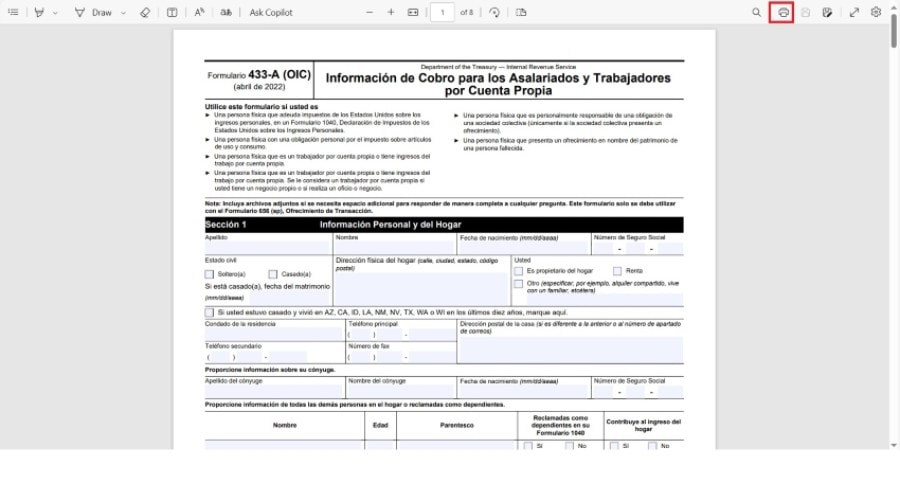
- Selecciona tu visualizador de PDF como impresión.
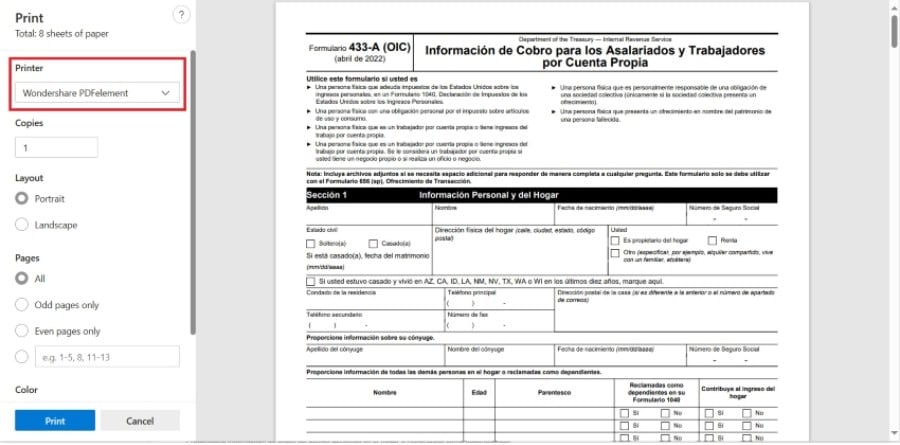
- Haz clic en Imprimir.
- Guarda el PDF como un archivo diferente.
B. Utilizar la función de Guardar
- Abre el PDF utilizando Wondershare PDFelement.
- Haz clic en Guardar como.
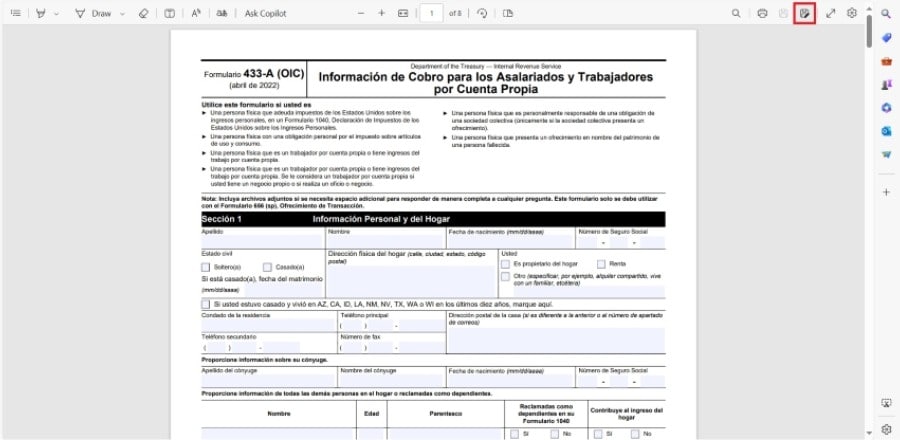
- Dale al PDF un nombre diferente y haz clic en Guardar. Si quieres mantener el mismo nombre, puedes guardar el archivo nuevo en una carpeta diferente.
Parte 4. Beneficios de convertir un PDF de Microsoft Edge a PDF
Antes de mencionar las ventajas de convertir el PDF, debemos analizar el proceso de edición. Para que podamos ver las ventajas de utilizar un editor dedicado a PDFs. De esta forma, entenderemos mejor las ventajas de convertir un PDF de Microsoft Edge en un PDF.
Parte 4.1. Experiencia de edición y visualización de un PDF de Microsoft Edge
Sorprendentemente, Microsoft Edge es una herramienta de edición de PDF decente. Pero no te permite editar textos e imágenes existentes. Tampoco te permite añadir imágenes nuevas, pero al menos te permite agregar texto nuevo. Puedes utilizar Microsoft Edge para rellenar formatos de forma fácil, ya que reconoce campos de formularios interactivos.
Si bien sus funciones de edición podrían mejorar, Microsoft Edge es un visualizador excepcional de PDF. Puedes agrandar, minimizar o ver en pantalla completa. Microsoft Edge también puede leer el PDF en voz alta, lo que puede ser útil algunas veces. Y también puede traducirlo y admite varios idiomas.
Eso es genial. Pero la verdadera razón por la que querrías utilizar Microsoft Edge como tu visualizador de PDF es por sus herramientas de IA. Microsoft tiene una copiloto de IA integrada que te brinda muchas opciones avanzadas. Y como otras herramientas de IA, puedes preguntarle lo que sea. Y esta generará una respuesta basada en su conocimiento. Pero también puedes buscar la respuesta con su función de buscar en línea, ya que la IA de Microsoft Edge está conectada a Internet.
También puedes utilizar la IA para generar un resumen o los puntos principales. Esto te ayudará a entender el PDF sin leerlo por completo.
Parte 4.2. Ventajas de convertir un PDF de Microsoft Edge a PDF
Microsoft Edge tiene buenas funciones de lector de PDF. Sin embargo, es difícil evitar notar que las funciones más comunes de edición no están disponibles. El no tener la posibilidad de editar el texto existente, imágenes y links es importante. Es por eso que muchos descargan y utilizan una solución diferente, como Wondershare PDFelement.
Discutamos cuales son las ventajas de utilizar Wondershare PDFelement en lugar de Microsoft Edge.
- Edición de PDFs

![]() Impulsado por IA
Impulsado por IA
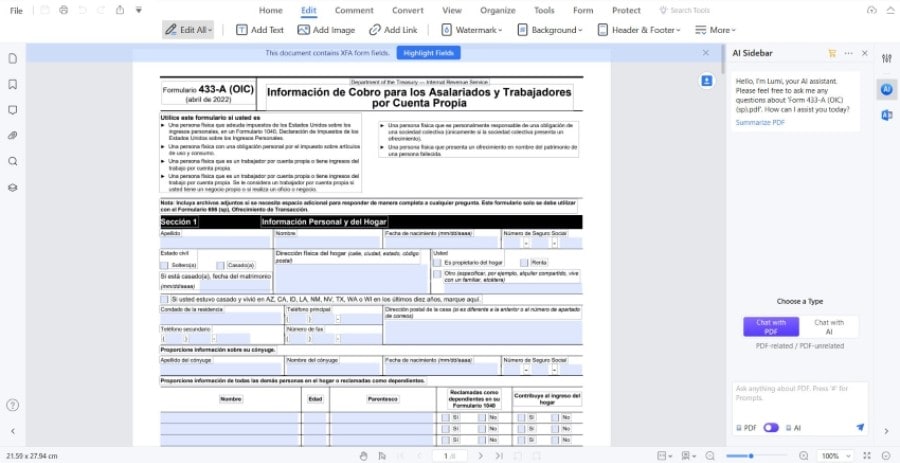
Wondershare PDFelement es un editor completo de PDF. Tiene funciones que Microsoft Edge no tiene. Puedes utilizar Wondershare PDFelement para agregar texto, imagen y links. Además, puedes editar contenido ya existente. Pero eso no es todo. También puede agregar fondos, encabezados, pies de página, números de Bates y números de páginas.
En cuanto a las herramientas de marcado, Wondershare PDFelement te permite dibujar a mano alzada en el documento o resaltar texto. Pero además, te deja subrayar áreas, añadir notas, formas, firmas y mucho más.
No solo se limita a llenar formularios. También puedes utilizarlo para crearlos.
- OCR
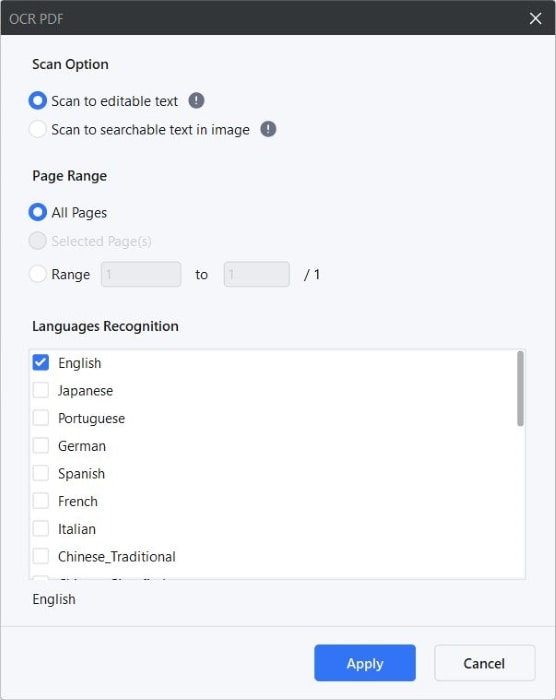
Microsoft Edge solo puede editar formularios. Pero si has escaneado el PDF, Microsoft Edge no podrá editarlo. Por otra parte, Wondershare PDFelemente te permite editar dichos documentos. Con OCR, puedes hacer que los PDF escaneados sean editables. Puedes volver a agregar los campos de formulario interactivos usando Wondershare PDFelement. La tecnología OCR reconoce más de 20 idiomas, por lo que no solo funciona para PDF en inglés.
- Organizar

![]() Impulsado por IA
Impulsado por IA
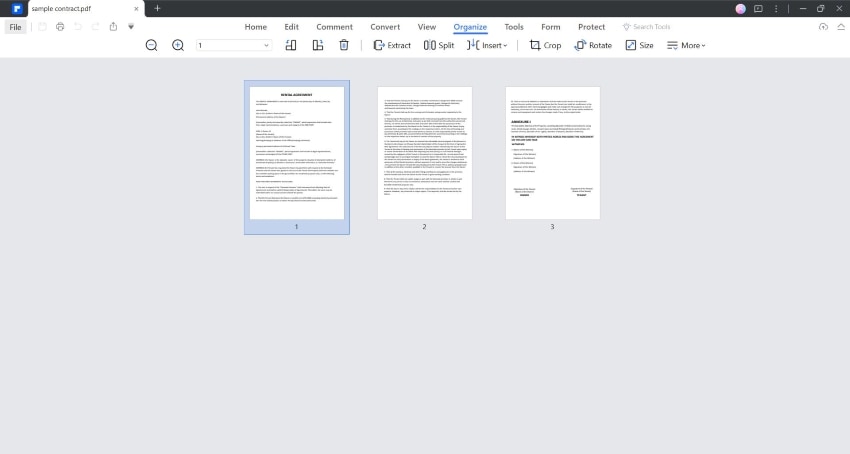
Wondershare PDFelement te permite reordenar, eliminar, añadir, redimensionar, cortar y rotar las páginas. Esto no lo puedes hacer en Microsoft Edge. ¡Incluso puedes insertar una página de otro PDF! Además, te permite combinar o dividir PDFs.
- Comparar
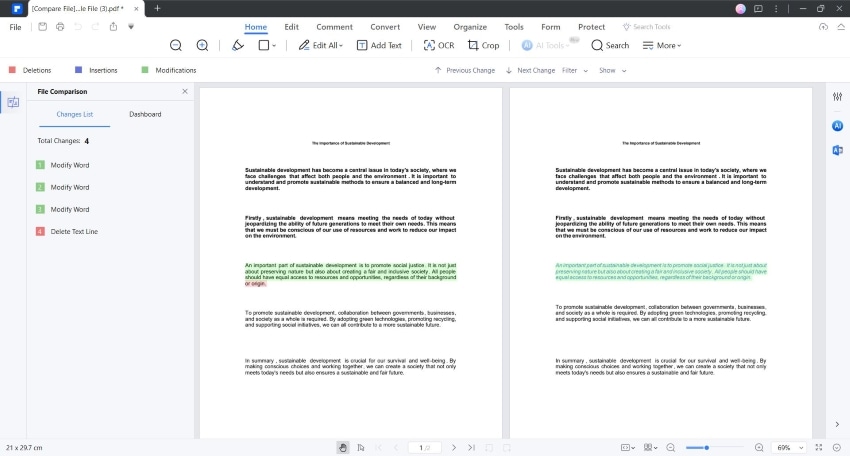
Puedes utilizar Wondershare PDFelement para detectar cambios hechos en el documento. Al utilizar la herramienta de Comparar, hace que los dos PDF se pongan uno al lado del otro. Los cambios serán señalados en verde.
- Comprimir
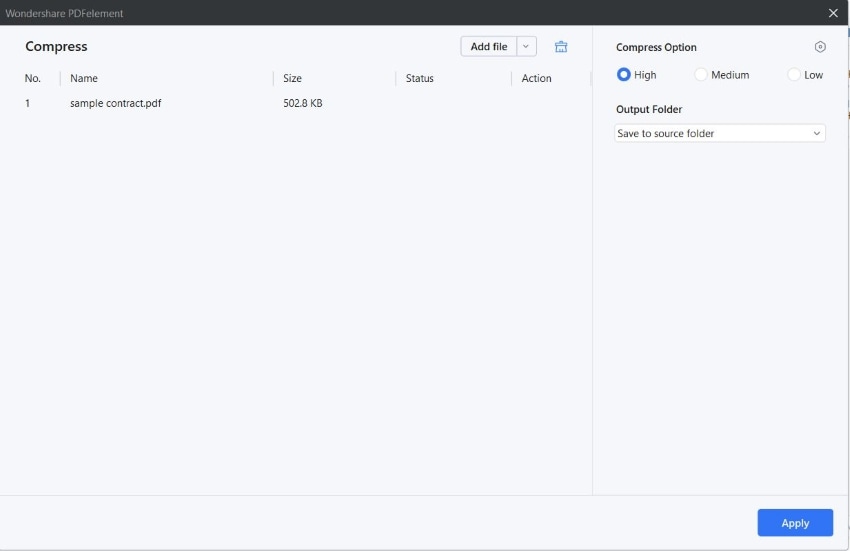
Puedes reducir el tamaño de un PDF al utilizar la función de Compresión de Wondershare PDFelement. Ofrece tres niveles de compresión diferentes. El nivel determina cuantos bytes serán reducidos y cuanta calidad será disminuida.
- Crear
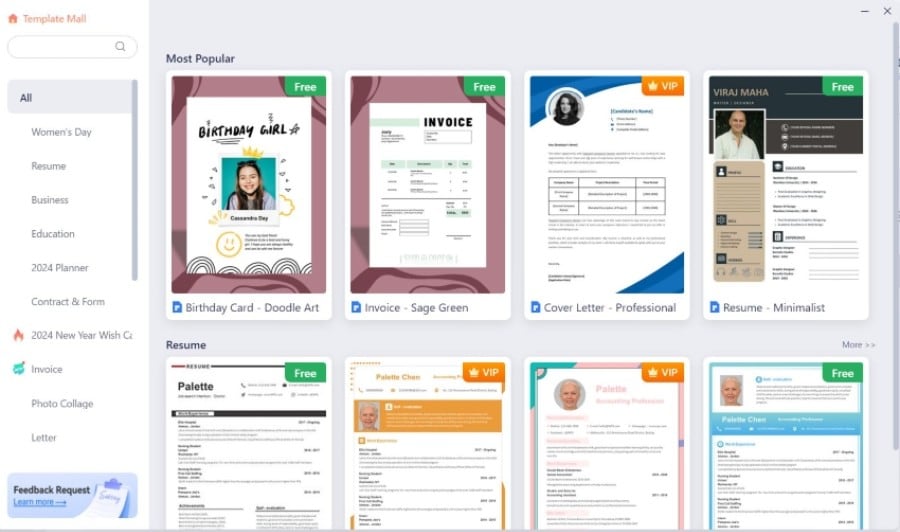
No puedes utilizar Microsft Edge para crear nuevos PDFs. Por el contrario, Wondershare PDFelement puede crear PDF desde cero o con otro archivo o formato diferente. También cuenta con una opción de plantillas que puedes utilizar para que no tengas que diseñar tus documentos.
- Herramientas de IA
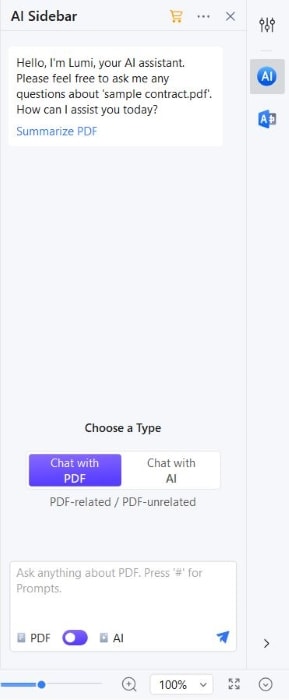
Wondershare PDFelement también tiene herramientas de IA. Puedes pedirle a Lumi, el robot IA de PDF, que escriba o realice tareas como reescribir o revisar por ti. O pedirle lo que necesites con la función de Chatear con IA o preguntarle sobre el PDF con esta herramienta.
Parte 5. Diferencia entre la edición de un PDF de Microsoft Edge VS. un PDF
Aquí esta la comparación entre las dos herramientas. Puedes ver la diferencia en el precio, las funciones principales, ventajas y desventajas.
| Microsoft Edge | Wondershare PDFelement | |
| Precio | Gratuito |
Anual: $79.99 De por vida: $129.99 |
| Características principales |
● Puede leer los PDFs en voz alta ● Traducción de PDFs ● Herramientas IA ● Resaltar texto ● Dibujo a mano alzada ● Agregar texto ● Llenar formularios |
● Editar contenido del PDF (texto, imagen, links) ● Llenar formularios ● Convertir PDFs ● Comprimir PDFs ● Organizar páginas, dividir y unir PDFs ● OCR ● Conjunto completo de herramientas de comentarios y marcado ● Plantillas ● Procesamiento por lotes |
| Ventajas: |
● Microsoft Edge es gratuito. ● Microsoft Edge tiene herramientas IA ● Puede leer PDFs en voz alta |
● Puedes crear nuevos PDF utilizando Wondershare PDFelement ● Wondershare PDFelement puede editar texto, imágenes, links, y formularios. ● Tiene herramientas IA. ● Wondershare PDFelement tiene funciones, como unir, comprimir, convertir PDFs, etc. |
| Desventajas: |
● No puedes editar el contenido del PDF. ● No tiene herramientas como Convertir, Comprimir, y OCR. ● Microsoft Edge solo es para computadoras con Windows |
● Wondershare PDFelement es gratuito para descargar. Sin embargo, la prueba gratuita termina después de 14 días. |
Conclusión
Para convertir un PDF de Microsoft Edge a un PDF, solo necesitas cambiar la aplicación determinada para abrir los PDFs. Esto convertirá automáticamente todos tus PDF de Microsoft Edge en PDFs normales. Esta solución es completamente gratuita. Pero, también puedes tener otra aplicación para abrir tus PDFs. De otra forma, no podrás eliminar el visualizador de Microsoft Edge como tu aplicación determinada.
¿Por qué deberías utilizar PDFs normales? Wondershare PDFelement es una excelente elección. Es más económica que otras alternativas pero igual de poderosa. Wondershare PDFelement es amigable con el usuario, así que serás un profesional en poco tiempo de utilizarla. Y con su amplio rango de funciones, no necesitás otra solución para PDF. Por esa razón Wondershare PDFelement es la opción para visualizar y editar PDFs.



